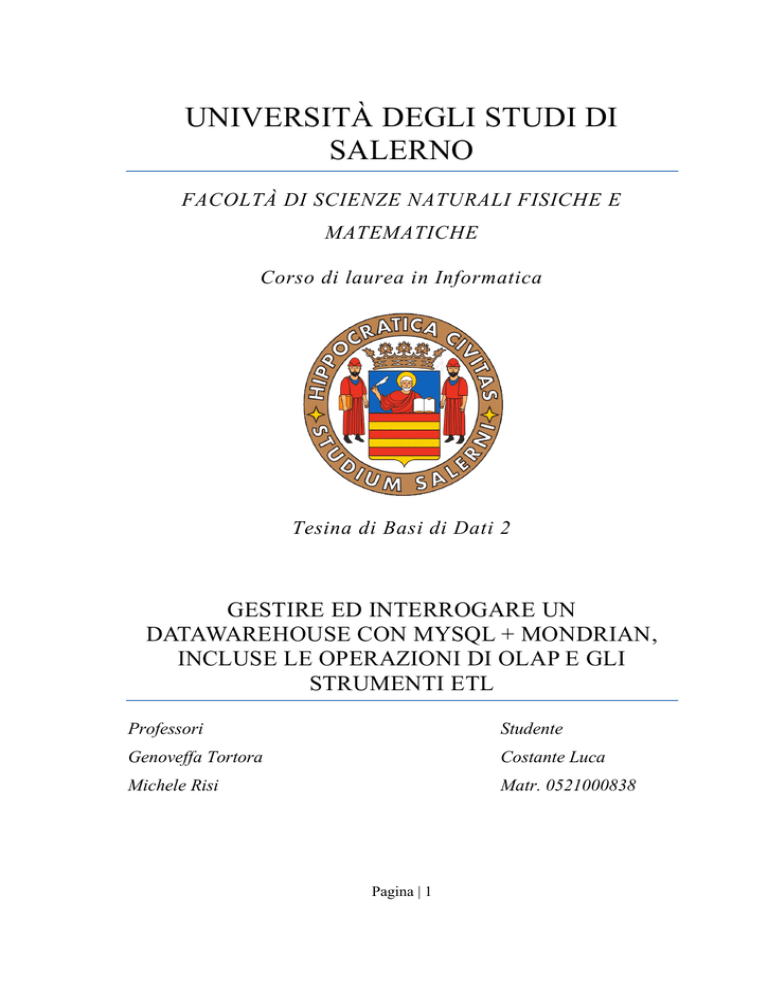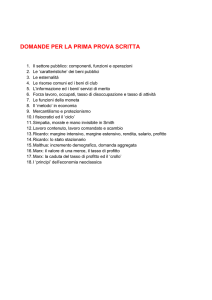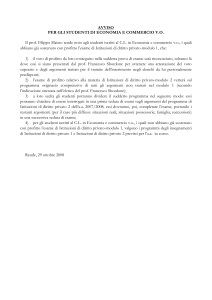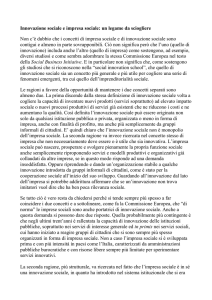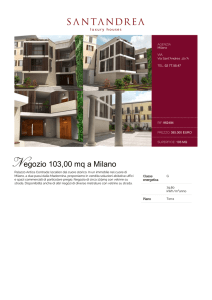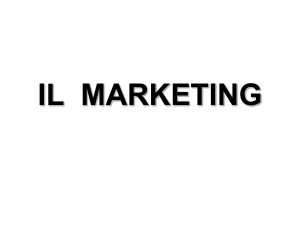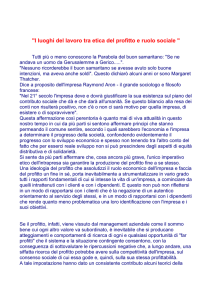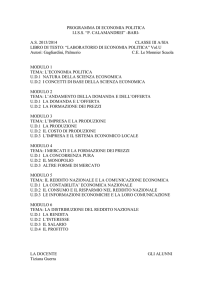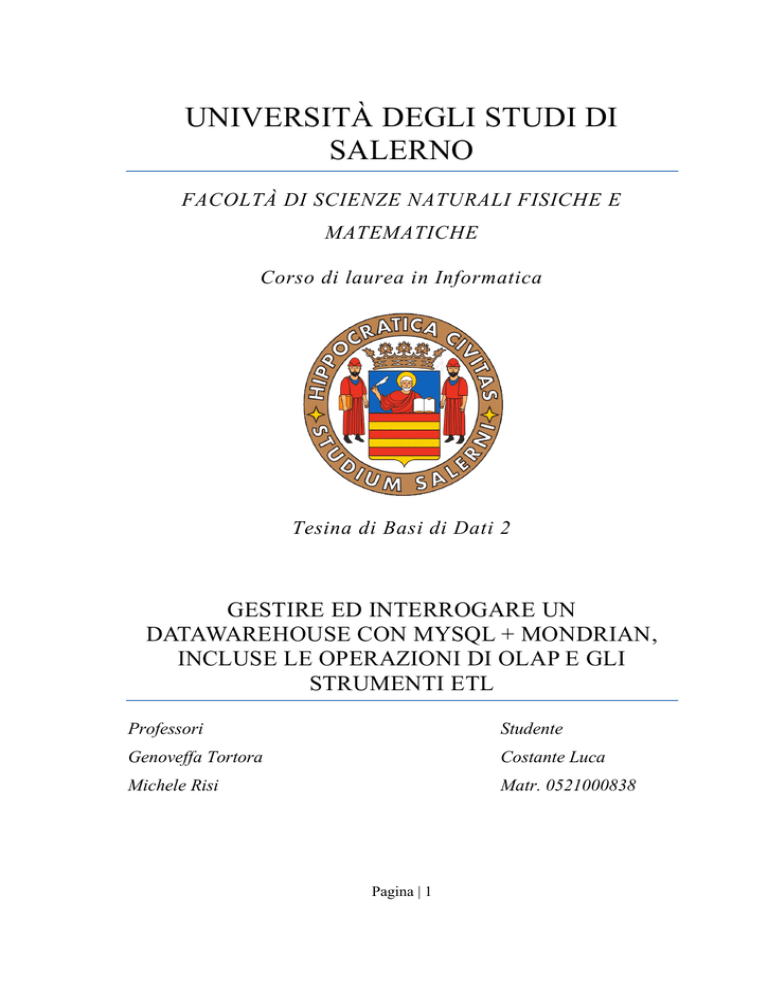
UNIVERSITÀ DEGLI STUDI DI
SALERNO
FACOLTÀ DI SCIENZE NATURALI FISICHE E
MATEMATICHE
Corso di laurea in Informatica
Tesina di Basi di Dati 2
GESTIRE ED INTERROGARE UN
DATAWAREHOUSE CON MYSQL + MONDRIAN,
INCLUSE LE OPERAZIONI DI OLAP E GLI
STRUMENTI ETL
Professori
Studente
Genoveffa Tortora
Costante Luca
Michele Risi
Matr. 0521000838
Pagina | 1
INDICE
INTRODUZIONE ............................................................................................................ 3
1.1.
DataWarehouse .................................................................................................. 4
1.2.
OLAP ................................................................................................................. 5
1.3.
Mondrian ............................................................................................................ 5
1.4.
JPIVOT .............................................................................................................. 6
1.5.
Architettura Mondrian-Jpivot............................................................................. 7
1.6.
ETL .................................................................................................................... 8
CASO DI STUDIO: CATENA DI NEGOZI PER LA VENDITA DI COMPUTER ...... 9
2.1.
Requisiti di sistema ............................................................................................ 9
2.2.
Installazione di Tomcat e MySql ....................................................................... 9
2.3.
Configurazione di Mondrian ............................................................................ 15
2.4.
Utilizzo di ETL ................................................................................................ 20
Pagina | 2
INTRODUZIONE
La Business Intelligence è la capacità di utilizzare l’informazione (prodotta da Sistemi
Informativi eterogenei) in maniera costruttiva nei processi decisionali.
Per raggiungere questo obiettivo dobbiamo tenere a mente quattro punti chiave:
Comprendere il processo decisionale all’interno dell’azienda e, in generale, tutti
i processi che producono informazione
Organizzare l’informazione aziendale utile alla Business Intelligence in un
DataWarehouse
Definire i flussi di dati dai sistemi informativi verso il DataWarehouse
Utilizzare strumenti idonei ad esplorare l’informazione nel Data Warehouse.
Il primo punto è quello fondamentale e ricade nella fase di analisi. Disegnare schemi dei
processi, delineare gli attori coinvolti nei processi, scoprire dove risiede l’informazione
e come questa è strutturata. Kimball riassume il successo di questo punto in alcune
affermazioni di cui riporto le principali:
Comprendi chi sono gli utenti finali e le loro intolleranze all’informatica.
Scopri quali sono le decisioni in cui l’utente vuole essere assistito.
Cerca nuovi utenti potenziali che possono essere interessati dall’applicazione.
Scegli un sottoinsieme ragionevole dei dati presenti nell’azienda.
Crea un interfaccia più semplice possibile per accedere ai dati.
Assicurati dell’accuratezza dei dati.
Continua a mantenere monitorati l’accuratezza dei dati e dei report.
Mantieni la fiducia dell’utente.
Cerca sempre nuove fonti di informazioni che possano migliorare la qualità del
tuo dato.
Il punto due, viene solitamente visto come il più costoso, in termini di risorse umane ed
economiche.
Pagina | 3
Il terzo punto dipende da dove l’informazione si trova; in molti casi è distribuita a
livello nazionale quindi si avrà un accesso ai dati tramite web-services con
un’architettura SOA oppure in altri casi può essere locale.
Quarto punto: esistono sistemi molto costosi per analizzare i dati e inserirli nei processi
decisionali, altri open-source.
1.1.
DataWarehouse
Il DataWarehousing (DW) può essere definito come un ambiente con strutture dati
finalizzate al supporto delle decisioni, fisicamente separato dai sistemi operazionali. Il
DW, quindi, descrive il processo di acquisizione, trasformazione e distribuzione di
informazioni presenti all'interno o all'esterno delle aziende come supporto ai "decision
maker".
Il DW consente dunque agli analisti e ai manager d'azienda di accedere ai dati in modo
veloce, consistente e interattivo avendo a disposizione un'ampia varietà di visioni delle
informazioni. In questo modo si riflette la reale dimensionalità dell'impresa a seconda
della richiesta dell'utente.
Il Data Warehouse viene strutturato su quattro livelli architetturali:
trasformazione dei dati: è il livello che presiede all'acquisizione e alla
validazione dei dati nel data warehouse
preparazione e "stoccaggio" dati: è il livello che presiede alla delivery dei dati
agli utenti e alle applicazioni analitiche
interpretazione e analisi dei dati: è il livello, ad elevato valore aggiunto, che
presiede alla trasformazione dei dati in informazioni ad elevato valore strategico
presentazione dei dati: è il livello, a basso valore aggiunto, che presiede alla
presentazione finale agli utenti delle informazioni e quindi delle risposte cercate.
Pagina | 4
1.2.
OLAP
OLAP è l'analisi di grandi quantità di dati organizzati in modo denormalizzato in tabelle
"dimensionali" (dimension tables) e "fatti" (fact tables). Una struttura OLAP creata per
questo scopo è chiamata "cubo" multidimensionale. La tabella dei "fatti" elenca i
principali elementi su cui sarà costruita l'interrogazione, collegate a questa tabella vi
sono le tabelle delle "dimensioni" che specificano come i dati saranno aggregati. La
tabella dei fatti racchiude dati generalmente in forma numerica (quantità, vendite,
guadagni, perdite…) che vengono aggregati tramite funzioni (somma, media…) in base
alle dimensioni specificate.
1.3.
Mondrian
Mondrian è la parte di Pentaho utilizzata per il DataWarehousing. È un server OLAP
(Online Analytical Processing) Open Source interamente scritto in Java che si
interfaccia a database relazionali.
Implementa
le
funzionalità
indispensabili
all'analisi
dati
(aggregazione,
drilldown/through, slicing, dicing) ed è in grado di eseguire query espresse in MDX
(Multidimensional Expressions) leggendo i dati da un RDBMS e presentando i risultati
in forma multidimensionale per mezzo di una API Java.
La connessione alla base di dati di Data Warehouse avviene via JDBC, il che rende
indipendente
Mondrian
dal
particolare
RDBMS
utilizzato.
Lo
schema
multidimensionale della base dati può essere sia star che snowflake, e la sua descrizione
viene fornita al motore sotto forma di file XML.
Mondrian è progettato per delegare all'RDBMS tutte le funzionalità che questo è in
grado di eseguire al meglio, in particolare l'aggregazione e l'utilizzo, ove consentito, di
materialized views per ottimizzare la velocità di risposta. Le raffinate strategie di
caching consentono buone prestazioni in termini di velocità di esecuzione.
Pagina | 5
Mondrian viene utilizzato per:
analizzare il rendimento aziendale attraverso l'analisi di grandi o piccoli volumi
di informazioni
l'esplorazione "dimensionale" dei dati, ad esempio analizzando i volumi di
vendita per linee di prodotto, regioni geografiche o periodi di tempo
trasformare il linguaggio MDX in SQL (Structured Query Language) per
rintracciare le risposte alle domande "dimensionali"
query ad alta velocità con l'uso delle tabelle aggregate nel RDBMS (Relational
Data Base Management System)
effettuare calcoli avanzati usando le espressioni di calcolo del linguaggio MDX.
Le sue principali caratteristiche sono:
facilità di navigazione
visualizzazione dei grafici sincronizzata con il percorso di navigazione
estensibilità dell'interfaccia utente
semplicità di integrazione
indipendenza dalla piattaforma.
Scheda tecnica
linguaggio di programmazione: Java
database utilizzati: JDBC
licenza: Common Public License
lingue disponibili: Inglese, Tedesco
sistema operativo: indipendente dal SO (Linux, Windows, MacOS, Solaris).
1.4.
JPIVOT
Jpivot è una libreria di tag JSP custom che consente di visualizzare una tabella OLAP
ed eseguire su di essa le operazioni tipiche di navigazione, quali slice/dice, drill e rollup.
Pagina | 6
Utilizza Mondrian come motore OLAP, ma può interagire anche con sorgenti dati
XMLA (XML for Analysis). Jpivot si basa sulla libreria WCF (Web Component
Framework) per il rendering degli oggetti grafici dell'interfaccia utente e sul noto
pacchetto JfreeChart per il tracciamento di grafici.
1.5.
Architettura Mondrian-Jpivot
Mondrian-Jpivot sono implementati tramite un pool di servlet Java e tag libraries JSP.
La comunicazione con l'RDBMS (Relational Data Base Managment System) di Data
Warehouse avviene via JDBC, il che li rende indipendenti dal database utilizzato e dalla
sua collocazione fisica. È possibile autenticare gli utenti e fornire loro viste parziali e
funzionalità di analisi limitate in base ai loro privilegi.
Il deployment avviene in un Application Server, ed è semplice l'integrazione in una
web-application preesistente o in un portale.
Pagina | 7
Pregi dell'architettura:
elevata scalabilità: le prestazioni dipendono dall'RDBMS e dall'Application
Server adottati
flessibilità di installazione: RDBMS, motore OLAP, strato di presentazione
possono essere installati su macchine diverse
indipendenza dal sistema operativo.
Nell’esempio studiato, il database che sta alla base del DataWarehouse è stato appena
realizzato in MySql. Ipotizziamo la situazione in cui 2 aziende vengano fuse. Si ha la
necessità che entrambi i database aziendali
vengano condivisi per progettare un
DataWarehouse che possa essere di supporto alle politiche di marketing da adottare. In
questo caso bisognerebbe provvedere alla operazione di riconciliazione ecc.
1.6.
ETL
ETL è l’acronimo, in inglese, di Extract Transform e Load. Indica quella tipologia di
strumenti atti ad estrarre informazione da diverse fonti, elaborarla e solitamente
memorizzarla in un Data Warehouse. I dati possono essere estratti da sistemi sorgenti
quali database transazionali, comuni files di testo o da altri sistemi informatici.
Fra gli strumenti Open Source presenti sul mercato ho provato Pentaho Data
Integration. Il tool è scaricabile dal sito di Pentaho e si tratta di un’applicazione scritta
in Java avviabile appena unzippata.
Pagina | 8
CASO DI STUDIO: CATENA DI
NEGOZI PER LA VENDITA DI
COMPUTER
2.1.
Requisiti di sistema
Per realizzare questo lavoro, sono stati utilizzati i seguenti strumenti:
mondrian-3.1.1.12687.zip
mondrian-3.1.1.12687-derby.zip
MySQL Server
MySQL JDBC driver
Tomcat 5.0.28
ETL: Pentaho DataIntegration
2.2.
Installazione di Tomcat e MySql
Per prima cosa bisogna installare Java 5 o superiore, MySql ed Apache Tomcat.
Assicurarsi di avere nel path TOMCAT_HOME/lib la libreria per MySQL Driver JDBC
altrimenti scaricarla dal sito ( http://dev.mysql.com/get/Downloads/Connector-J/mysqlconnector-java-5.0.7.zip) e copiarla in TOMCAT_HOME/lib. Settare la variabile di
ambiente JAVA_HOME in C:\Programmi\Java\jdk1.6.0_06 (o diversamente, dipende
da dove lo avete installato). Nella fase successiva andiamo a creare ed a popolare il
nostro database. Per l’esempio è stato realizzato un database basato sulla vendita di
computer. Nel seguito troviamo la struttura ed il popolamento del DB.
-- MySQL Administrator dump 1.4
-- ------------------------------------------------------- Server version
5.0.27-community-nt
Pagina | 9
/*!40101 SET @OLD_CHARACTER_SET_CLIENT=@@CHARACTER_SET_CLIENT */;
/*!40101 SET @OLD_CHARACTER_SET_RESULTS=@@CHARACTER_SET_RESULTS */;
/*!40101 SET @OLD_COLLATION_CONNECTION=@@COLLATION_CONNECTION */;
/*!40101 SET NAMES utf8 */;
/*!40014 SET @OLD_UNIQUE_CHECKS=@@UNIQUE_CHECKS, UNIQUE_CHECKS=0 */;
/*!40014
SET
@OLD_FOREIGN_KEY_CHECKS=@@FOREIGN_KEY_CHECKS,
FOREIGN_KEY_CHECKS=0 */;
/*!40101
SET
@OLD_SQL_MODE=@@SQL_MODE,
SQL_MODE='NO_AUTO_VALUE_ON_ZERO' */;
--- Create schema computer
-CREATE DATABASE IF NOT EXISTS computer;
USE computer;
--- Definition of table `negozio_dt`
-DROP TABLE IF EXISTS `negozio_dt`;
CREATE TABLE `negozio_dt` (
`id` bigint(20) unsigned NOT NULL auto_increment,
`regione` varchar(255) NOT NULL,
`codistat_regione` varchar(3) NOT NULL,
`provincia` varchar(255) NOT NULL,
`codistat_provincia` varchar(3) NOT NULL,
`comune` varchar(255) default NULL,
`codistat_comune` varchar(255) default NULL,
`indirizzo` varchar(255) default NULL,
PRIMARY KEY (`id`),
UNIQUE KEY `id` (`id`)
) ENGINE=InnoDB DEFAULT CHARSET=latin1;
--- Dumping data for table `negozio_dt`
-/*!40000 ALTER TABLE `negozio_dt` DISABLE KEYS */;
INSERT
INTO
`negozio_dt`
(`id`,`regione`,`codistat_regione`,`provincia`,`codistat_provincia`,`comune`,`codistat_co
Pagina | 10
mune`,`indirizzo`) VALUES
(1,'Regione Liguria','07','Provincia di Genova','010','Comune di Genova','025','Via
Mansueto 12'),
(2,'Regione Liguria','07','Provincia di Genova','010','Comune di Genova','025','Via Jori
2'),
(3,'Regione Liguria','07','Provincia di Genova','010','Comune di Genova','025','Via Zella
4'),
(4,'Regione Liguria','07','Provincia di Genova','010','Comune di Busalla','003','Piazza
Rossi 4'),
(5,'Regione Liguria','07','Provincia di Savona','009','Comune di Savona','021','Piazza
Verdi 1'),
(6,'Regione Piemonte','06','Provincia di Asti','014','Comune di Asti','001','XX Settembre
3'),
(7,'Regione
Piemonte','06','Provincia
di
Alessandria','015','Comune
di
Alessandria','001','Via Torino 4'),
(8,'Regione
Piemonte','06','Provincia
di
Alessandria','015','Comune
di
Alessandria','001','Via Martiri della Liberta 3');
/*!40000 ALTER TABLE `negozio_dt` ENABLE KEYS */;
--- Definition of table `periodo_dt`
-DROP TABLE IF EXISTS `periodo_dt`;
CREATE TABLE `periodo_dt` (
`id` bigint(20) unsigned NOT NULL auto_increment,
`anno` int(11) NOT NULL,
`mese` int(11) NOT NULL,
PRIMARY KEY (`id`),
UNIQUE KEY `id` (`id`)
) ENGINE=InnoDB DEFAULT CHARSET=latin1;
--- Dumping data for table `periodo_dt`
-/*!40000 ALTER TABLE `periodo_dt` DISABLE KEYS */;
INSERT INTO `periodo_dt` (`id`,`anno`,`mese`) VALUES
(1,2009,1),
(2,2009,2),
(3,2009,3),
(4,2009,4),
(5,2009,5),
(6,2009,6),
Pagina | 11
(7,2009,7),
(8,2009,8),
(9,2009,9),
(10,2009,10),
(11,2009,11),
(12,2009,12);
/*!40000 ALTER TABLE `periodo_dt` ENABLE KEYS */;
--- Definition of table `vendite_ft`
-DROP TABLE IF EXISTS `vendite_ft`;
CREATE TABLE `vendite_ft` (
`id` bigint(20) unsigned NOT NULL auto_increment,
`negozio_id` bigint(20) NOT NULL,
`periodo_id` bigint(20) default NULL,
`n_normali` bigint(20) default NULL,
`n_notebook` bigint(20) default NULL,
`n_netbook` bigint(20) default NULL,
`n_mac` bigint(20) default NULL,
`profitto_normali` bigint(20) default NULL,
`profitto_notebook` bigint(20) default NULL,
`profitto_netbook` bigint(20) default NULL,
`profitto_mac` bigint(20) default NULL,
PRIMARY KEY (`id`),
UNIQUE KEY `id` (`id`)
) ENGINE=InnoDB DEFAULT CHARSET=latin1;
--- Dumping data for table `vendite_ft`
-/*!40000 ALTER TABLE `vendite_ft` DISABLE KEYS */;
INSERT
INTO
`vendite_ft`
(`id`,`negozio_id`,`periodo_id`,`n_normali`,`n_notebook`,`n_netbook`,`n_mac`,`profitto
_normali`,`profitto_notebook`,`profitto_netbook`,`profitto_mac`) VALUES
(1,1,1,20,4,10,0,2000,400,1000,0), (2,1,2,20,4,20,0,2000,400,2000,0),
(3,1,3,20,10,2,4,2000,1000,200,400), (4,1,4,20,8,0,4,2000,800,0,400),
(5,1,5,30,8,0,8,3000,0,0,800), (6,1,6,30,0,0,6,3000,0,0,600),
(7,1,7,30,0,0,8,3000,0,0,800), (8,1,8,20,0,0,6,2000,0,0,600),
(9,1,9,20,0,0,8,2000,0,0,800), (10,1,10,20,9,2,0,2000,200,1000,0),
(11,1,11,10,8,4,0,1000,400,1000,0), (12,1,12,10,9,4,0,1000,400,1000,0),
(13,2,1,20,4,10,0,2000,400,1000,0), (14,2,3,20,10,2,4,2000,1000,200,400),
Pagina | 12
(15,2,4,20,8,0,4,2000,800,0,400), (16,2,5,30,8,0,8,3000,0,0,800),
(17,2,6,30,0,0,6,3000,0,0,600), (18,2,7,30,0,0,8,3000,0,0,800),
(19,2,8,20,0,0,6,2000,0,0,600), (20,2,9,20,0,0,8,2000,0,0,800),
(21,2,10,20,9,2,0,2000,200,1000,0),
(22,2,11,10,8,4,0,1000,400,1000,0),
(23,2,12,10,9,4,0,1000,400,1000,0),
(24,3,4,20,8,0,4,2000,800,0,400),
(25,3,5,30,8,0,8,3000,0,0,800);
INSERT
INTO
`vendite_ft`
(`id`,`negozio_id`,`periodo_id`,`n_normali`,`n_notebook`,`n_netbook`,`n_mac`,`profitto
_normali`,`profitto_notebook`,`profitto_netbook`,`profitto_mac`) VALUES
(26,3,6,30,0,0,6,3000,0,0,600), (27,3,7,30,0,0,8,3000,0,0,800),
(28,3,8,20,0,0,6,2000,0,0,600), (29,3,9,20,0,0,8,2000,0,0,800),
(30,3,10,20,9,2,0,2000,200,1000,0), (31,3,11,10,8,4,0,1000,400,1000,0),
(32,3,12,10,9,4,0,1000,400,1000,0), (33,4,1,12,4,10,0,1200,400,1000,0),
(34,4,2,10,4,11,0,1000,400,1100,0), (35,4,3,21,12,2,6,2100,1200,200,600),
(36,4,4,15,7,0,3,1500,700,0,300), (37,4,5,23,4,0,8,2300,400,0,800),
(38,4,6,12,0,0,9,1200,0,0,900),
(39,4,7,30,0,0,8,3000,0,0,800),
(40,4,8,20,0,0,6,2000,0,0,600),
(41,4,9,29,0,0,9,2900,0,0,900),
(42,4,10,24,6,1,0,2400,600,100,0),
(43,4,11,10,8,4,0,1000,400,1000,0),
(44,4,12,10,9,4,0,1000,400,1000,0),
(45,5,1,40,8,20,0,4000,800,2000,0),
(46,5,2,43,4,30,0,4300,400,3000,0),
(47,5,3,20,60,2,8,2000,6000,200,800),
(48,5,4,20,8,0,4,2000,800,0,400),
(49,5,5,30,8,0,8,3000,0,0,800);
INSERT
INTO
`vendite_ft`
(`id`,`negozio_id`,`periodo_id`,`n_normali`,`n_notebook`,`n_netbook`,`n_mac`,`profitto
_normali`,`profitto_notebook`,`profitto_netbook`,`profitto_mac`) VALUES
(50,5,6,23,0,0,9,2300,0,0,900),
(51,5,7,30,0,0,8,3000,0,0,800),
(52,5,8,20,0,0,6,2000,0,0,600),
(53,5,9,20,0,0,8,2000,0,0,800),
(54,5,10,12,9,9,0,1200,200,900,0),
(55,5,11,10,8,4,0,1000,400,1000,0),
(56,5,12,10,9,4,0,1000,400,1000,0),
(57,6,1,20,4,10,0,2000,400,1000,0),
(58,6,2,20,4,20,0,2000,400,2000,0),
(59,6,3,20,10,2,4,2000,1000,200,400),
(60,6,4,20,8,0,4,2000,800,0,400),
Pagina | 13
(61,6,5,30,8,0,8,3000,0,0,800),
(62,6,6,30,0,0,6,3000,0,0,600),
(63,6,7,30,0,0,8,3000,0,0,800),
(64,6,8,20,0,0,6,2000,0,0,600),
(65,6,9,20,0,0,8,2000,0,0,800),
(66,6,10,20,9,2,0,2000,200,1000,0),
(67,6,11,10,8,4,0,1000,400,1000,0),
(68,6,12,10,9,4,0,1000,400,1000,0),
(69,7,1,12,4,10,10,1200,400,1000,1000),
(70,7,2,20,4,20,4,2000,400,2000,400),
(71,7,3,10,10,2,4,1000,1000,200,400),
(72,7,4,20,18,10,4,2000,1800,1000,400),
(73,7,5,30,8,0,8,3000,0,0,800);
INSERT
INTO
`vendite_ft`
(`id`,`negozio_id`,`periodo_id`,`n_normali`,`n_notebook`,`n_netbook`,`n_mac`,`profitto
_normali`,`profitto_notebook`,`profitto_netbook`,`profitto_mac`) VALUES
(74,7,6,30,0,8,6,3000,0,800,600),
(75,7,7,30,0,5,8,3000,0,500,800),
(76,7,8,20,10,10,6,2000,1000,1000,600),
(77,7,9,20,0,0,8,2000,0,0,800),
(78,7,10,20,9,2,0,2000,200,1000,0),
(79,7,11,10,8,4,0,1000,400,1000,0),
(80,7,12,10,9,4,0,1000,400,1000,0),
(81,8,1,4,4,10,0,400,400,1000,0),
(82,8,2,0,4,2,0,0,400,200,0),
(83,8,3,3,10,2,4,300,1000,200,400),
(84,8,4,10,0,0,4,1000,0,0,400),
(85,8,5,3,8,0,8,300,0,0,800),
(86,8,6,4,0,0,6,400,0,0,600),
(87,8,7,0,0,0,8,0,0,0,800),
(88,8,8,10,0,0,0,1000,0,0,0),
(89,8,9,2,0,0,1,200,0,0,100);
/*!40000 ALTER TABLE `vendite_ft` ENABLE KEYS */;
/*!40101 SET SQL_MODE=@OLD_SQL_MODE */;
/*!40014 SET FOREIGN_KEY_CHECKS=@OLD_FOREIGN_KEY_CHECKS */;
/*!40014 SET UNIQUE_CHECKS=@OLD_UNIQUE_CHECKS */;
/*!40101 SET CHARACTER_SET_CLIENT=@OLD_CHARACTER_SET_CLIENT */;
/*!40101 SET CHARACTER_SET_RESULTS=@OLD_CHARACTER_SET_RESULTS */;
/*!40101 SET COLLATION_CONNECTION=@OLD_COLLATION_CONNECTION */;
/*!40101 SET CHARACTER_SET_CLIENT=@OLD_CHARACTER_SET_CLIENT */;
Pagina | 14
2.3.
Configurazione di Mondrian
Una volta scaricato l’archivio di Mondrian ed averlo scompattato, all’interno troveremo
una cartella di nome lib contenente il package mondrian.war.
Scompattiamolo
e
andiamo
a
copiarlo
all’interno
di
TOMCAT_HOME/webapps/mondrian. Ora bisogna configurare Mondrian per poterlo
utilizzare. All’interno della cartella TOMCAT_HOME/webapps/mondrian/WEBINF/queries, vi è un file FoodMart.xml che viene utilizzato per la definizione del cubo
di analisi. Creiamo un nuovo file computer.xml simile a FoodMart.xml.
<?xml version="1.0"?>
<Schema name="computer">
<!-- Shared dimensions -->
<Dimension name="Negozio">
<Hierarchy hasAll="true" allMemberName="Tutti i negozi" primaryKey="id">
<Table name="negozio_dt"/>
<Level name="Regione" column="regione" uniqueMembers="true"/>
<Level name="Provincia" column="provincia" uniqueMembers="false"/>
<Level name="Comune" column="comune" uniqueMembers="false"/>
Pagina | 15
<Level name="Indirizzo" column="indirizzo" uniqueMembers="true"/>
</Hierarchy>
</Dimension>
<Dimension name="Periodo">
<Hierarchy hasAll="true" allMemberName="Tutti i periodi" primaryKey="id">
<Table name="periodo_dt" />
<Level name="Anno" column="anno" type="Numeric" uniqueMembers="true"/>
<Level name="Mese" column="mese" type="Numeric" uniqueMembers="false"/>
</Hierarchy>
</Dimension>
<Cube name="Vendite">
<Table name="vendite_ft"/>
<DimensionUsage name="Negozio" source="Negozio" foreignKey="negozio_id"/>
<DimensionUsage name="Periodo" source="Periodo" foreignKey="periodo_id"/>
<Measure
name="Qta
Normali"
column="n_normali"
aggregator="sum"
formatString="#,###"/>
<Measure name="Qta Notebook" column="n_notebook" aggregator="sum"
formatString="#,###"/>
<Measure name="Qta NetBook" column="n_netbook" aggregator="sum"
formatString="#,###"/>
<Measure name="Qta Apple MAC" column="n_mac" aggregator="sum"
formatString="#,###"/>
<Measure name="Profitto Normali" column="profitto_normali" aggregator="sum"
formatString="#,###.##"/>
<Measure
name="Profitto
Notebook"
column="profitto_notebook"
aggregator="sum" formatString="#,###.##"/>
<Measure name="Profitto Netbook" column="profitto_netbook" aggregator="sum"
formatString="#,###.##"/>
<Measure name="Profitto Apple MAC" column="profitto_mac" aggregator="sum"
formatString="#,###.##"/>
</Cube>
</Schema>
La definizione di uno Schema inizia con la definizione del suo nome, in questo caso
computer. Come possiamo vedere dalla descrizione del file xml, le dimensioni vengono
dichiarate al di fuori del Cubo e poi sono referenziate in esso. La nostra dimensione
Negozio è associata alla tabella negozio_dt.
Pagina | 16
Successivamente questa dimensione è strutturata in maniera gerarchica in livelli. Si
inizia dal concetto di Regione suddivisa in Province, suddivise a loro volta in Comuni e
all’ultimo livello i negozi ubicati nei comuni.
La dimensione del tempo chiamata Periodo è associata alla tabella periodo_dt e
suddivisa nei livelli Anno e Mese.
La tabella dei fatti è invece associata alla tabella vendite_ft. Al suo interno richiama le
due dimensioni Negozio e Periodo precedentemente definite.
Dopo l’utilizzo delle dimensioni si definiscono le misure. Anche le misure sono
associate ad una colonna e viene definita la funzione di aggregazione. Nel nostro caso è
la somma (sum), ma possono essere usate la media, il count oppure possono essere
definite, tramite un’opportuna interfaccia, le proprie funzioni di aggregazione.
La definizione del Cubo è la parte più importante di Mondrian. Questa può essere fatta
anche attraverso un wizard grafico fornito da Pentaho (CubeDesigner), ma vista la
facilità di lettura di questo XML si è preferito scriverla.
Definita la parte in Mondrian, passiamo ad utilizzare il cubo con JPivot. L’esempio
fornito con Mondrian utilizza un file index.jsp che richiama testpage.jsp passandogli la
query
da
utilizzare.
Queste
query
TOMCAT_HOME/Mondrian/WEB-INF/queries.
sono
nella
Modifichiamo
INF/queries/mondrian.jsp per farla funzionare con il nostro esempio.
<%@ page session="true" contentType="text/html; charset=ISO-8859-1" %>
<%@ taglib uri="http://www.tonbeller.com/jpivot" prefix="jp" %>
<%@ taglib prefix="c" uri="http://java.sun.com/jstl/core" %>
<%-- Author: COSTANTE LUCA --%>
<jp:mondrianQuery id="query01"
jdbcDriver="com.mysql.jdbc.Driver"
jdbcUrl="jdbc:mysql://127.0.0.1:3306/computer"
jdbcUser="root" jdbcPassword="root"
catalogUri="/WEB-INF/queries/computer.xml">
Pagina | 17
directory
WEB-
select
{[Measures].MEMBERS} on columns,
{([Negozio].[Tutti i negozi],[Periodo].[Tutti i periodi])} ON rows
from vendite
</jp:mondrianQuery>
<c:set var="title01" scope="session">Vendita Computer</c:set>
In questo esempio, poiché è stato utilizzato il database MySql, ho inserito i parametri
relativi al tipo di driver JDBC che bisogna caricare, il nome dell’utente, la relativa
password, la locazione del database (l’ho provato il locale quindi l’indirizzo è 127.0.0.1
sulla porta 3306 ma benissimamente può trovarsi in qualsiasi parte della terra, basta
cambiare l’IP, il numero di porta, i relativi nome utente e password).
Per prima cosa andiamo a testare se mondrian è raggiungibile. Per farlo apriamo il
nostro browser e digitiamo http://localhost:8080/mondrian.
Pagina | 18
A questo punto il gioco è fatto. Lanciare l’applicazione e cliccare sul primo link JPivot
pivot table (quello che abbiamo modificato) della home page. Il risultato è una tabella
pivot esplorabile sino alla grana più fine definita.
Notate anche la possibilità di fare grafici, di esportare in pdf e in excel. Tutto questo
rende lo strumento di un’utilità impressionante.
L’intelligenza sta nell’organizzare una grande quantità di dati (l’esempio è solo
dimostrativo) e presentarli in maniera razionale ad un decisore (Decision Maker) per
poter essere analizzati.
Tramite lo strumento offerto possiamo rispondere a domande quali:
Quali sono i periodi dell’anno in cui vendiamo più notebook?
Quali territori sono maggiormente interessati all’acquisto di netbook?
Quali negozi hanno i maggiori profitti?
Pagina | 19
L’apertura di un negozio a Genova ha portato ad una riduzione di vendite negli
altri negozi?
2.4.
Utilizzo di ETL
Effettuiamo l’installazione di Pentaho Data Integration (PDI) Enterprise Edition (trial
30 giorni).
Avviando per la prima volta l’applicativo, si deve effettuare la fase di configurazione.
Provvediamo quindi ad impostare la connessione al nostro database.
Pagina | 20
Per iniziare il mio primo test, ho creato una nuova Trasformazione che ho chiamato
TrasformazioneCostanteLuca. All’interno di una Trasformazione possono essere inseriti
diversi data source. Lo scopo del mio esempio è quello di caricare le informazioni dei
dipendenti a partire da un file CSV così strutturato:
id,cognome,nome
1,Costnate,Luca
2,Giardino,Daniele
3,Palo,Umberto
4,Schiavone,Dario
5,Caruso,Barbara
6,Silvestri,Daniele
7,Rossi,Vasco
8,De Filippi,Maria
Pagina | 21
PDI è molto semplice da usare. Ogni processo viene creato attraverso un tool grafico
dove viene specificato cosa fare senza scrivere codice per indicare come farlo. PDI
supporta una vasta tipologia di input ed output.
Immaginiamo di voler caricare, nel database precedentemente creato, le informazioni
dei dipendenti a partire da un file dipendenti.csv.
A partire dalla nostra trasformazione dobbiamo definire quelli che PDI chiama Steps,
ossia l’unità più piccola all’interno delle Trasformazioni. Poiché PDI permette una vasta
categoria di operazioni, queste sono state raggruppate in Input, Output, ecc. Un hop è
una rappresentazione grafica per specificare l’evento tra 2 step. Un hop ha sempre una
sola origine ed una sola destinazione.
La trasformazione che stiamo trattando è caratterizzata dalla seguenti operazioni:
1. Lettura del file CSV
2. Salvare la trasformazione nel database
Pagina | 22
In PDI, quindi, effettuiamo le seguenti operazioni:
I.
Nella parte sinistra del workspace, selezioniamo la categoria Input e spostiamo
nella parte destra il file CSV.
II.
III.
Ora selezioniamo la categoria output e trasciniamo verso destra Insert/Update.
Per ogni elemento, ora dobbiamo creare il collegamento. Prendiamo il file CSV
e tenendo premuto il tasto shift lo spostiamo verso il file di Insert/Update.
Ora bisogna configurare il file InputCSV, premendo doppio click sull’oggetto andiamo
a specificare i vari parametri come da figura sotto.
Pagina | 23
Ora andiamo nel Database e dobbiamo solo creare la tabella coi rispettivi campi:
id;
cognome;
nome.
Infine dobbiamo specificare il comportamento dello step Insert/Update come da figura
seguente.
Pagina | 24
Ora non ci resta che salvare la Trasformazione e premere su Avvia.
Nella parte sottostante della schermata, vediamo il log dell’operazione. Se l’hop non
viene segnalato in rosso, tutto si è svolto correttamente.
Scrupolosamente, andiamo a controllare cosa è accaduto nel database. Oltre ad essere
state inserite una serie di nuove tabelle da parte del tool, effettuando una query sulla
tabella dipendente popolata dal tool in oggetto, vediamo che effettivamente l’operazione
è andata a buon fine.
Pagina | 25
PDI si rivela quindi uno strumento molto utile, data anche la grande quantità di sorgenti
(quasi tutti i DB che abbiano un driver jdbc, CSV, dati in excel, ecc.) e destinazioni
(DB, fogli di testo, excel), permette una vasta gamma di operazioni per il caricamento e
la conversione dei dati.
Pagina | 26